Sie möchten die Tourenplanung anpassen, bekommen jedoch nicht alle oder gar keine Klienten in den offenen Einsätzen angezeigt? Gern präsentieren wir Ihnen in diesem Artikel einige Lösungswege:
Lösungsweg 1
Leistungsplanung nicht vorhanden
Bitte beachten Sie, dass zur Erstellung der Tourenplanung eine Leistungsplanung vorliegt:
- Prüfen Sie im Menüpunkt Verwaltung / Verordnungen u. Aufträge, ob beim Klienten eine Leistungsplanung im entsprechenden Monat vorhanden ist.
- Klicken Sie dazu auf die Schaltfläche "Planung bearbeiten (Monat)". Die Daten, die Sie hier sehen, dienen als Grundlage für die Tourenplanung.
- Legen Sie, wenn nötig, eine Leistungsplanung beim Klienten an.
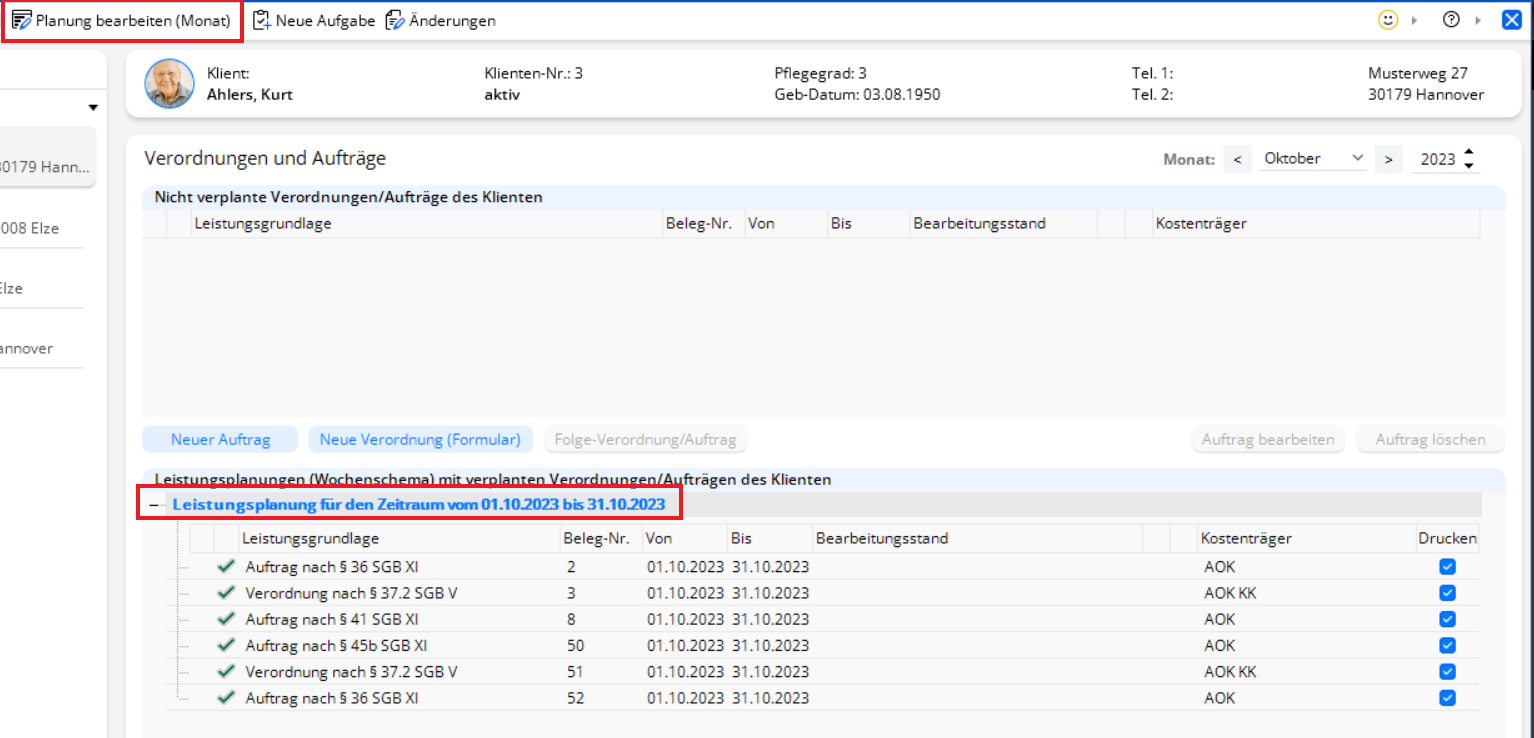
Anlage einer Leistungsplanung
Lösungsweg 2
Klient bereits in anderer Tour verplant
Der Klient könnte bereits in einer anderen Tour verplant sein.
- Öffnen Sie den Tourenplan über das Menü Personaleinsatzplanung / Tourenplanung für Tag und wählen Sie die Schaltfläche "Suchen"
 aus.
aus. - In der neuen Maske können Sie den Klienten anklicken. Über die Schaltfläche "Suchen" aktivieren Sie die Suche im Tourenplan.
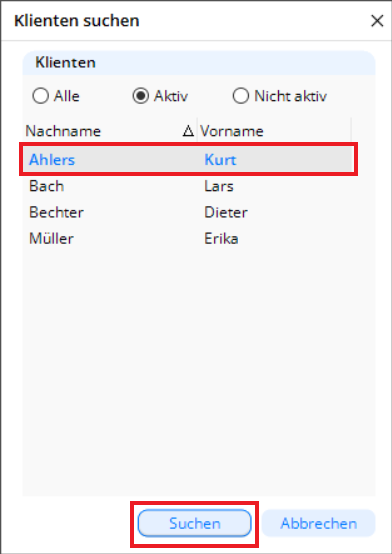
Aktivierung der Suchfunktion im Tourenplan - Das Programm zeigt Ihnen nun jegliche Einsätze rot umrandet an, in denen der Klient bereits verplant ist.
Lösungsweg 3
Einsatzzeit ist nicht für die Tourenplanung verfügbar
Damit Klienten in den offenen Einsätze sichtbar werden, sind diese zu einer Einsatzzeit zu verplanen, die für die Tourenplanung verfügbar ist.
- Prüfen Sie daher bitte im Menüpunkt Einstellungen / Personaleinsatzplanung / Einsatzzeiten, ob der Haken "In Tourenplanung und mobiler Erfassung verfügbar" bei der jeweiligen Einsatzzeit gesetzt ist.
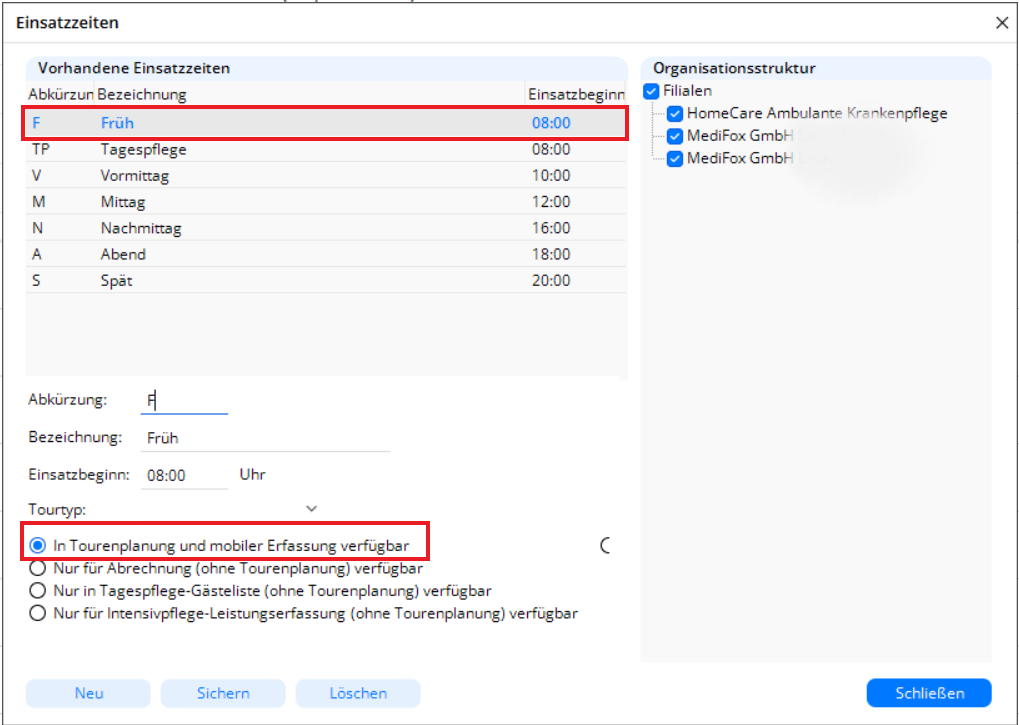
Konfiguration der Einsatzzeiten für die Tourenplanung - Setzen Sie diesen Haken, wenn nötig, speichern Sie die Eingabe bitte und wechseln dann zurück in den Menüpunkt Personaleinsatzplanung / Tourenplanung für Tag. Dort sind die offenen Einsätze nun sichtbar.
Lösungsweg 4
Unterbrechungszeitraum hinterlegt
Damit Klienten in den offenen Einsätze sichtbar werden, dürfen diese keine Unterbrechungszeiträume in diesem Zeitraum in den Stammdaten hinterlegt haben.
- Öffnen Sie Stammdaten / Klienten und wechseln Sie bitte auf die Registerkarte "Detaildaten".
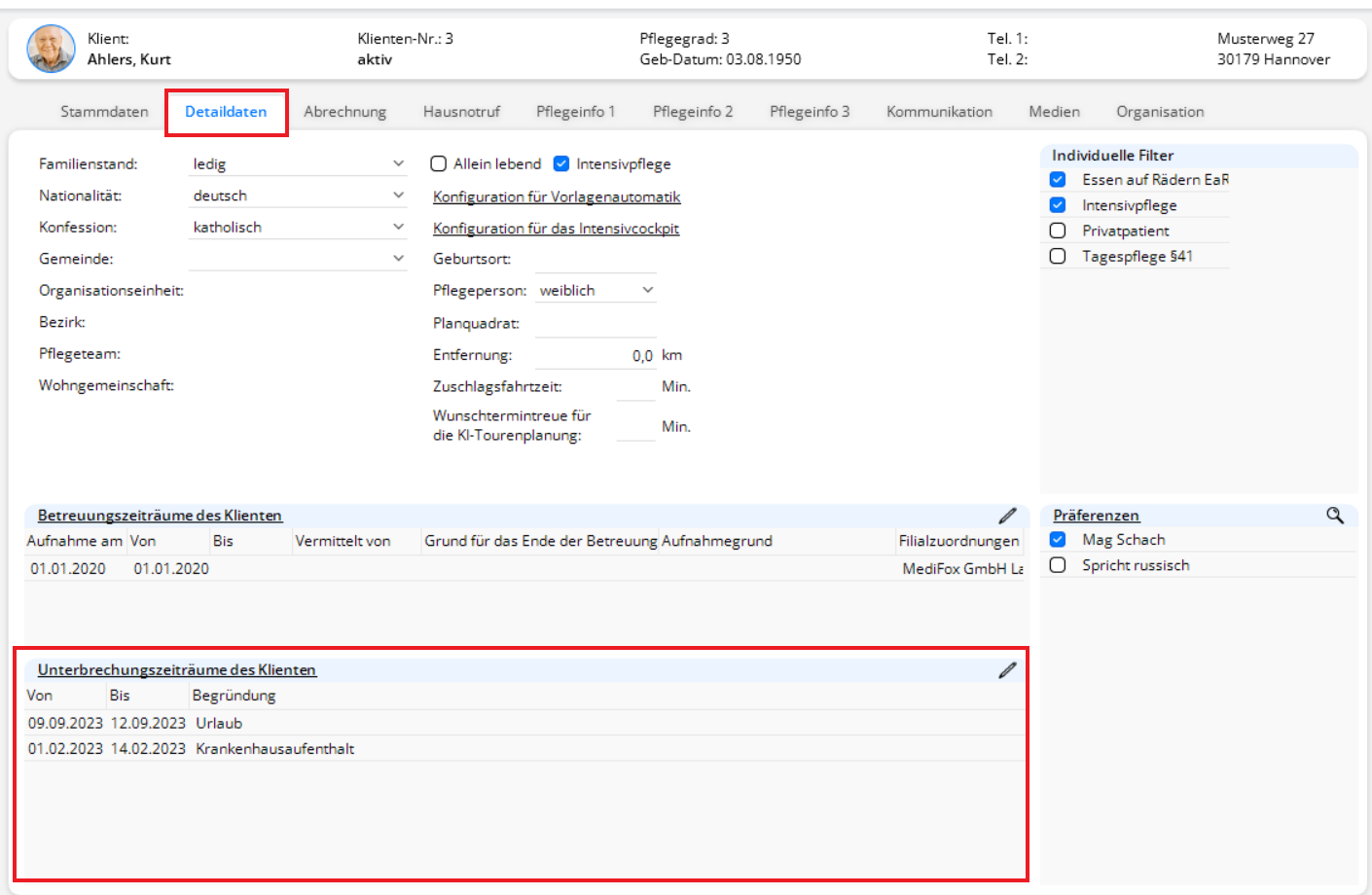
Unterbrechungszeiträume des Klienten - Prüfen Sie, ob der Klient für den Zeitraum, in dem die offenen Einsätze fehlen, einen Unterbrechungszeitraum hinterlegt hat.
- Wenn nötig, bearbeiten oder löschen Sie diesen und Ihre fehlenden offenen Einsätze des Klienten werden im Tourenplan wieder sichtbar.
Verwandte Artikel
-
Page:
-
Page:
-
Page:
-
Page:
-
Page:
-
Page:
-
Page:
-
Page:
-
Page:
-
Page:
